Indice
In questa guida imparerai come:1
Configurare l'anno sportivo, l'anno fiscale e le causali per i pagamenti
Per raccogliere correttamente le iscrizioni, i pagamenti ed emettere le ricevute è necessaria una breve configurazione.
2
Configurare il modulo d'iscrizione
Configura il modulo d’iscrizione accettando solo certe tipologie di iscrizione adatte alla tua associazione sportiva.
3
Impostare le quote
Imposta le quote in base alla tipologia di iscrizione e al tipo di socio e/o tesserato.
4
Personalizzare il modulo d'iscrizione
Personalizza il modulo d’iscrizione con le tue regole e le tue informazioni.
5
Creare un modulo completamente personalizzato
Crea un modulo completamente personalizzato da zero assegnando le diciture, il layout e le sezioni che preferisci.
Configurare l’anno sportivo, l’anno fiscale e le causali per i pagamenti
Vai in Impostazioni > Generali e sotto la sezione Contabilità assicurati che l’anno sportivo sia impostato come ti serve. L’anno fiscale sarà utilizzato per la numerazione delle ricevute e del bilancio.Generalmente le associazioni sportive fanno coincidere l’anno sportivo con la stagione sportiva in cui operano, ad esempio: Settembre-Agosto, Giugno-Maggio, ecc.
Mentre l’anno fiscale con quello solare, ovvero Gennaio-Dicembre. Le durate possono essere completamente personalizzate selezionando l’opzione Altro periodo (personalizzato). In questo caso potrai impostare la data di inizio e di fine del periodo.
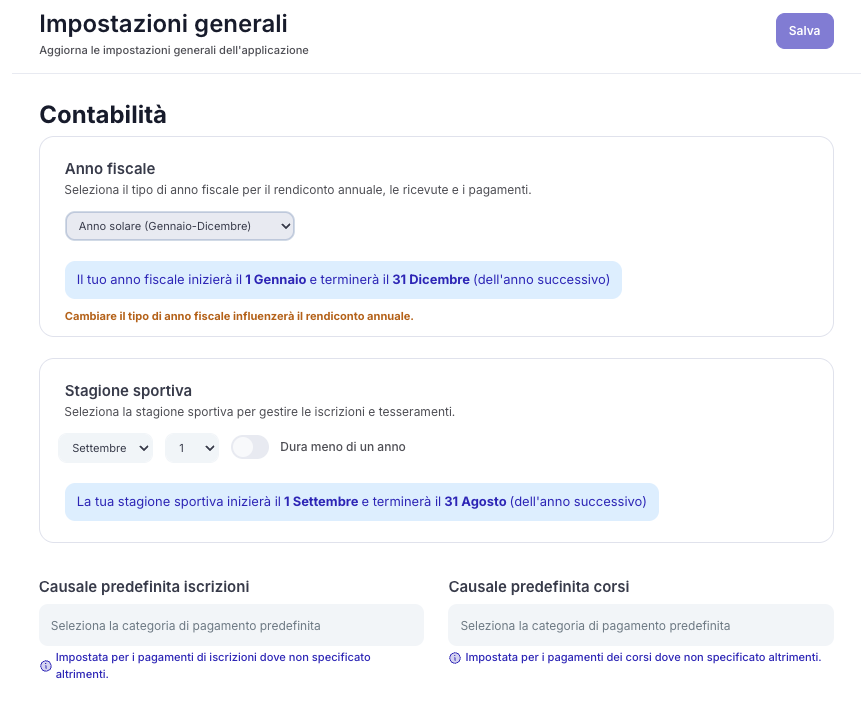
Causali predefinite
Puoi inoltre impostare delle causali predefinite per i pagamenti, (conti economici o anche chiamati centri di costo). Puoi crearli dalla sezione Contabilità > Pagamenti > Centri di costo (causali). Selezionando un’opzione questa verrà utilizzata per i pagamenti delle iscrizioni, puoi anche configurare la causale predefinita per i corsi.Durata di iscrizioni e Tesseramenti
Scorrendo verso il basso troverai la possibilità di impostare la durata delle iscrizioni e dei tesseramenti, oltre ad altre opzioni come: numero iniziale tesseramenti, tipo di tesseramento predefinitio, ecc. La durata delle iscrizioni e tesseramenti può avere i seguenti valori:- Un’anno solare dalla data di iscrizione: l’iscrizione avrà validità 365 giorni dalla data di iscrizione, ovvero fino al giorno precedente l’anno successivo.
- Da inizio stagione sportiva: l’iscrizione avrà durata dall’inizio della stagione sportiva fino al termine, indipendentemente dalla data di iscrizione.
- Dall’iscrizione al termine della stagione sportiva: l’iscrizione avrà durata dalla data di iscrizione fino al termine della stagione sportiva.
Configurare il modulo d’iscrizione
Per configurare il modulo d’iscrizione, vai nella sezione Organizzazione > Modulo Iscrizioni. A questo punto potrai scegliere se accettare le iscrizioni da:- Soci
- Tesserati
- Soci e Tesserati
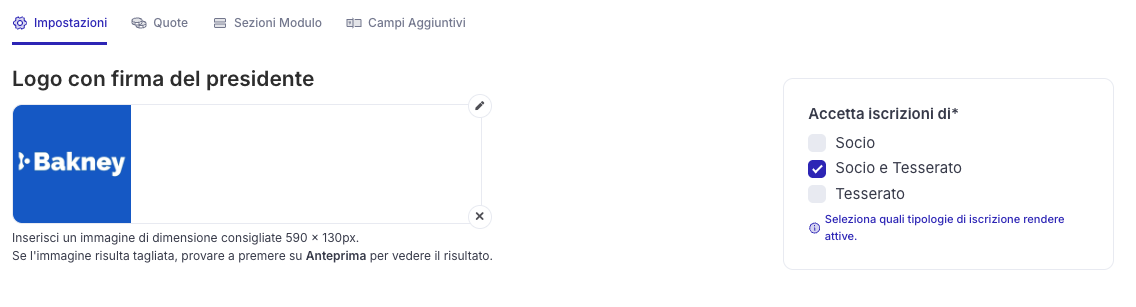
Cosa scegliere per le iscrizioni?
I soci sono coloro che partecipano alla tua associazione, ma non svolgono generalmente l’attività sportiva.I tesserati sono coloro che svolgono l’attività sportiva nella tua associazione, non fanno parte della tua associazione formalmente e sono iscritti ad una federazione.
I soci e tesserati è la forma più comune nelle medio-piccole associazioni sportive dove gli atleti oltre ad essere soci sono anche tesserati di una federazione.
Impostare le quote
Clicca ora sul pulsante Quote, per impostare le quote in base alla tipologia di iscrizione e al tipo di socio e/o tesserato.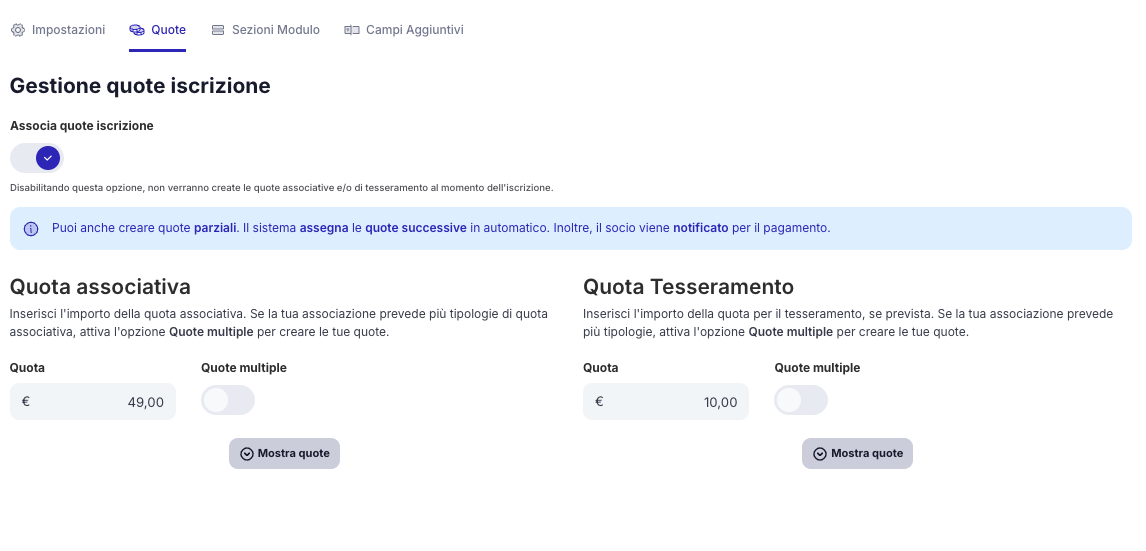
L’integrazione è gratuita e non tratteniamo nessuna commissione per l’utilizzo di Stripe,
se desidere vedere le condizioni di utilizzo di questo servizio e le commissioni che applicano puoi consultare la pagina Stripe.
Impostare quote multiple
Se hai più tipologie di quote sociali o di tesseramento (ad esempio per tesseramenti in federazioni diverse o in base all’età) puoi attivare l’opzione Quote multiple accanto alle due quote base.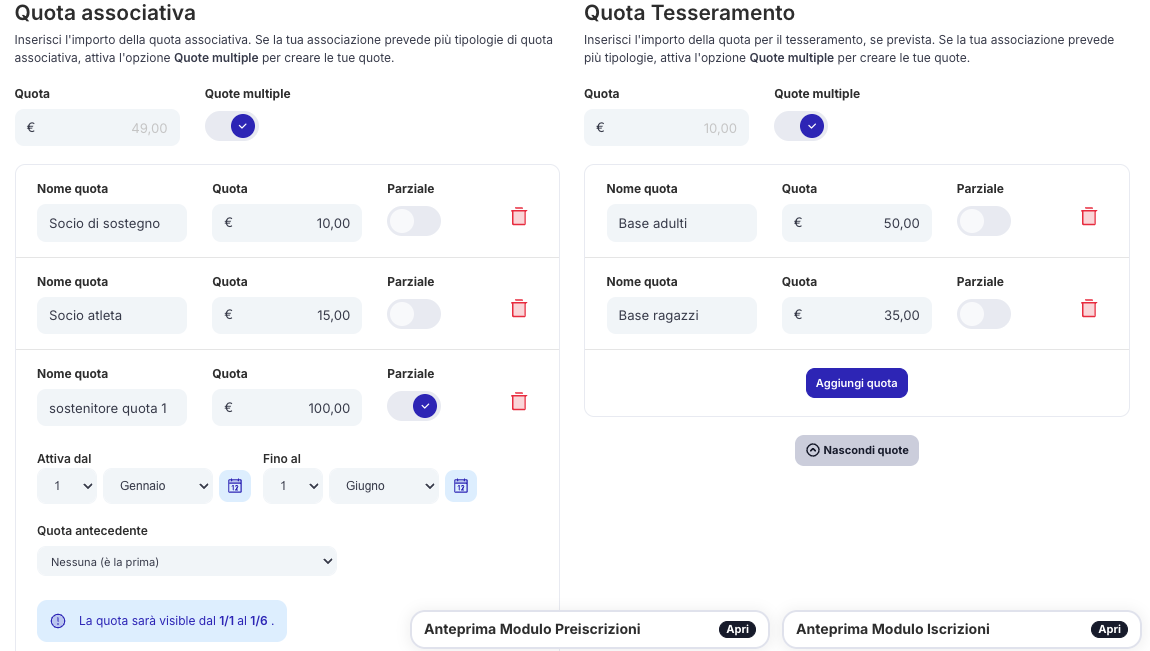
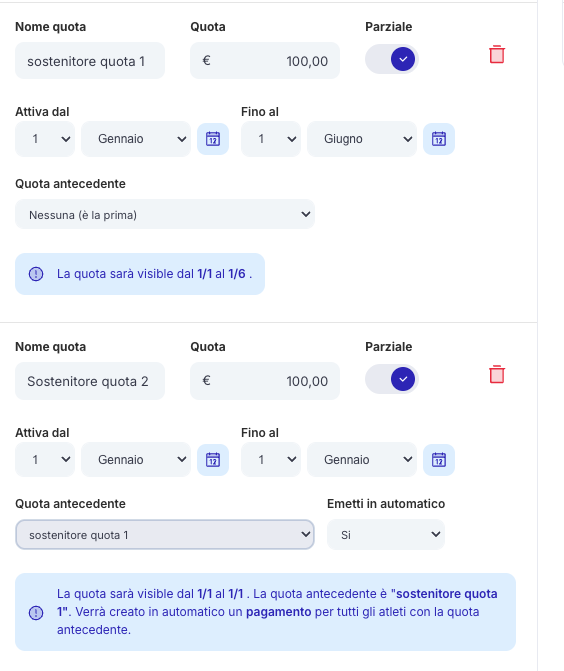
Visualizzare un’anteprima del modulo d’iscrizione digitale
Per visualizzare un’anteprima del modulo d’iscrizione digitale clicca sul pulsante in basso a destra Anteprima Modulo Iscrizioni.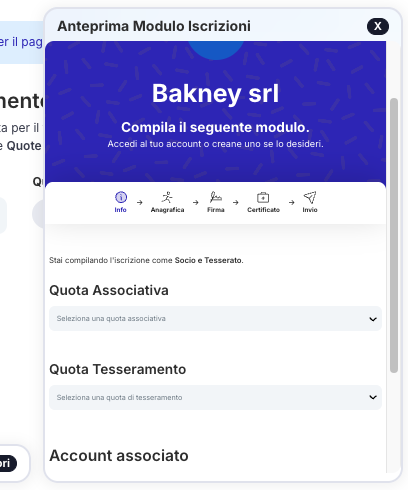
Personalizzare il modulo d’iscrizione
Ci sono due possibilità di personalizzare il modulo d’iscrizione:- Sezioni del modulo d’iscrizione, attivabili per ogni tipologia di iscrizione
- Campi aggiuntivi, come taglia delle magliette ed altri dati non previsti dal modulo d’iscrizione standard
Sezioni del modulo d’iscrizione
Per personalizzare le sezioni del modulo d’iscrizione clicca sulla sezione Sezioni Modulo. Qui potrai aggiungere, modificare o eliminare le sezioni correnti, cliccando sul checkbox Visibile a [TIPOLOGIA], potrai decidere per quali tipologie di iscrizione la sezione sarà visibile.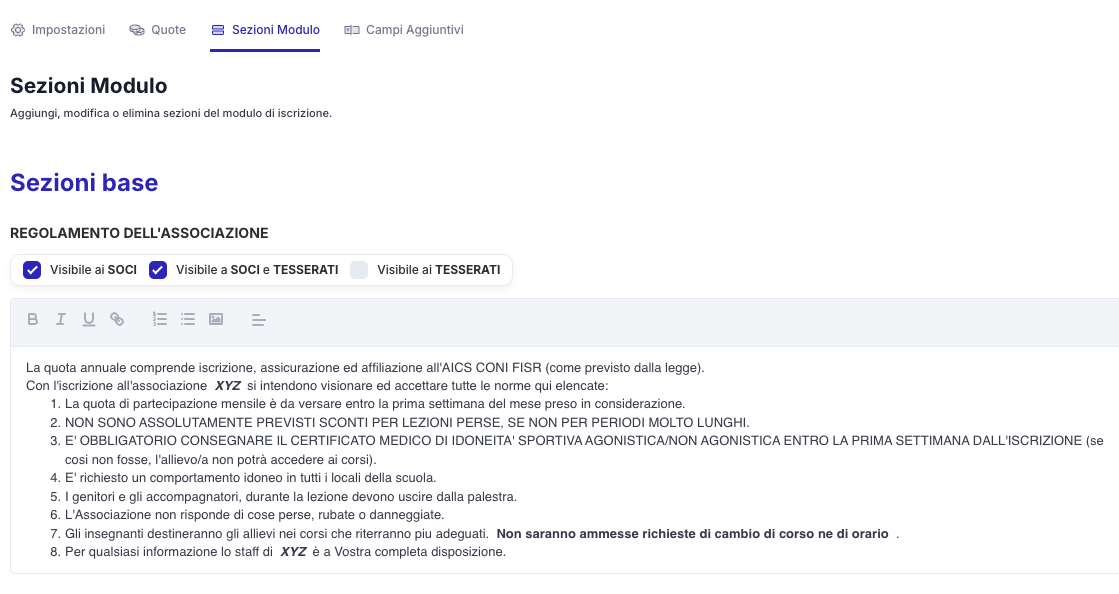
Campi aggiuntivi
Per personalizzare i campi aggiuntivi clicca sulla sezione Campi Aggiuntivi.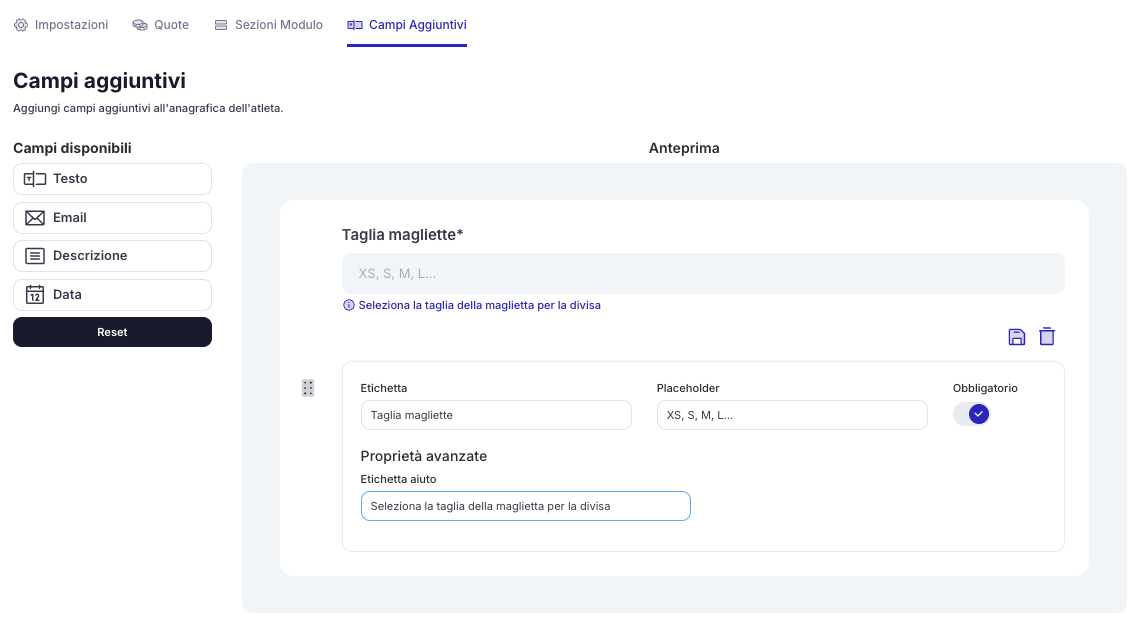
- Etichetta: la etichetta del campo
- Placeholder: il testo che apparirà nel campo quando non è compilato
- Obbligatorio: se il campo è obbligatorio
- Etichetta aiuto: il testo che apparirà sotto al campo per aiutare l’atleta a compilarlo nel modo corretto
Creare un modulo completamente personalizzato
Per creare un modulo completamente personalizzato vai nella sezione Archivio nella tab Modulistica e clicca sul pulsante + Modello.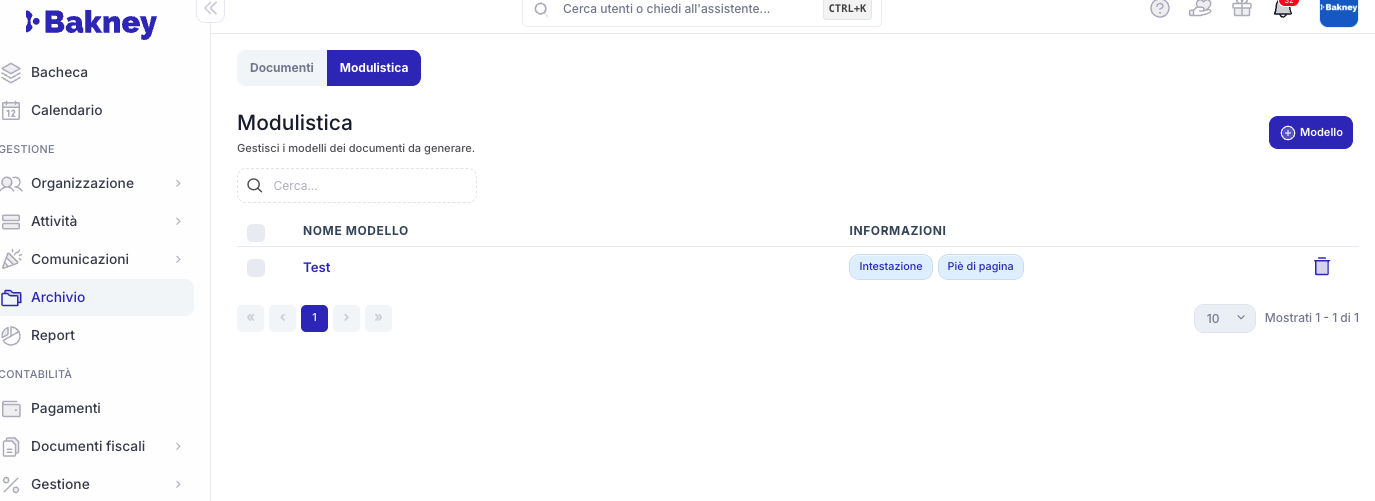
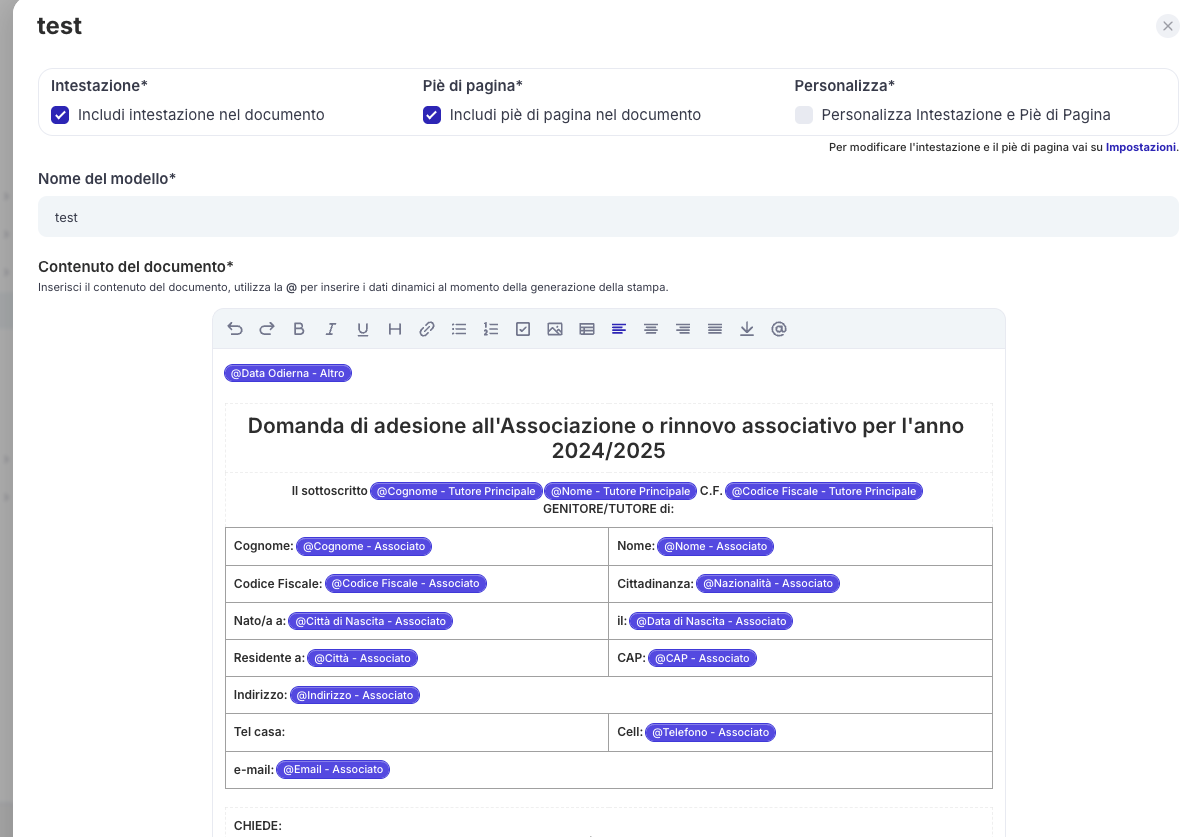
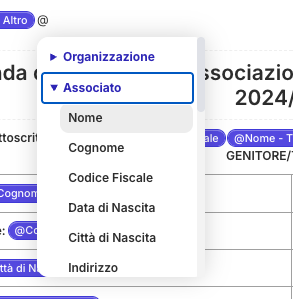
Come assegnare un modulo personalizzato?
Vai nella sezione Organizzazione > Iscrizioni e clicca su un’atleta, nell’utlima sezione Documenti trovi una lista di documenti ed il pulsante Genera da Modello.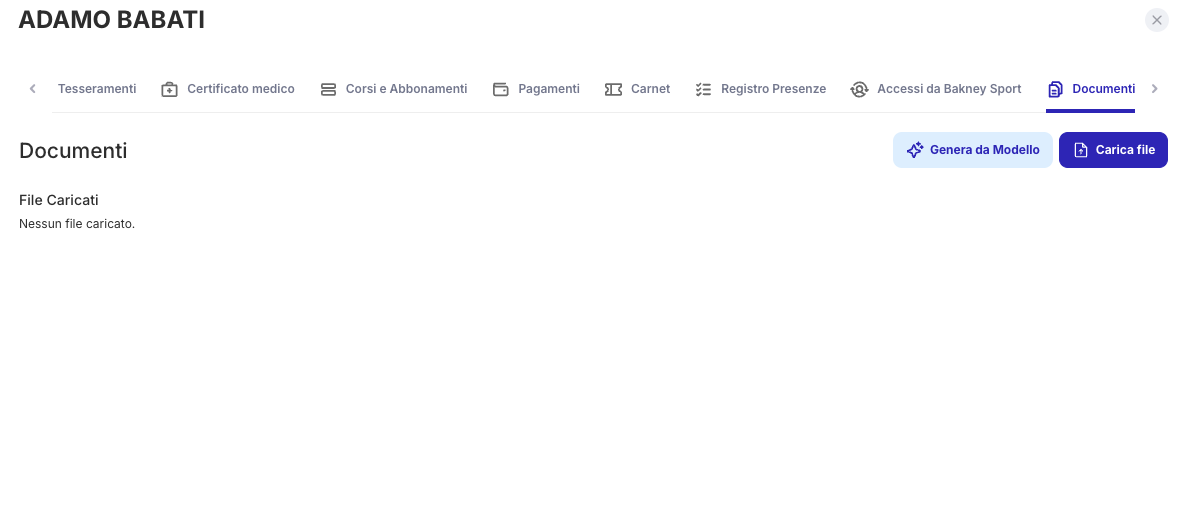
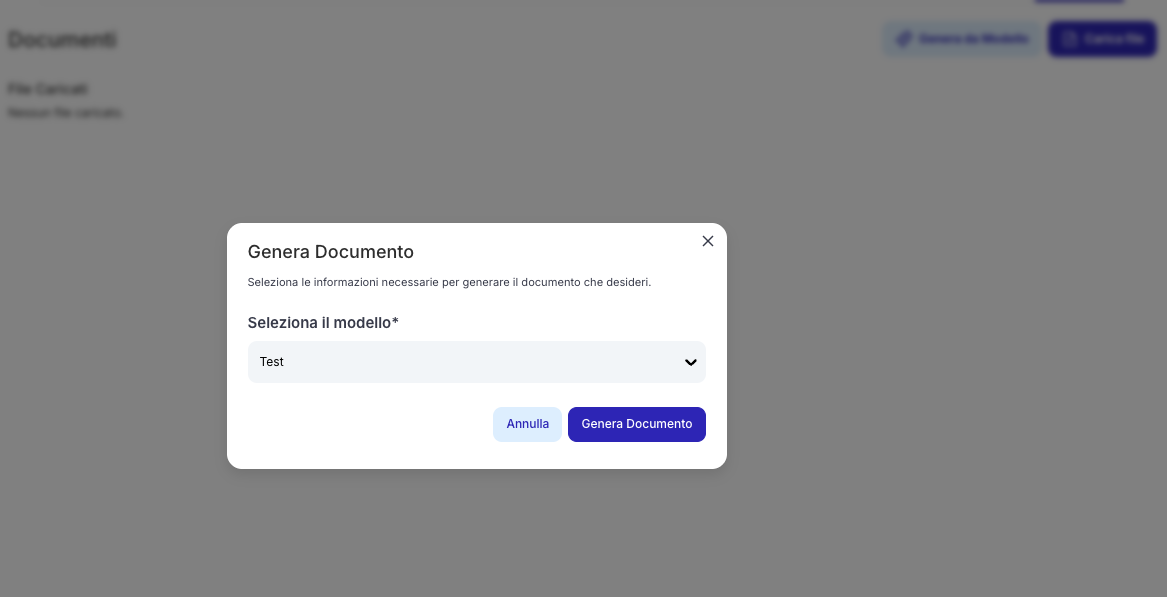
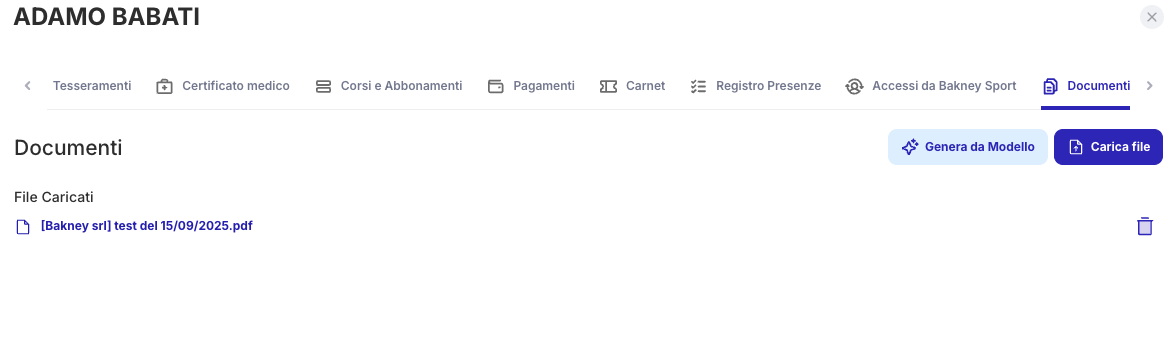
Al momento la creazione di modelli tramite tale procedura non crea pagamenti associati all’atleta e non è possibile utilizzare questi modelli al posto di quelli standard.